はじめに

エクセルと筋肉は裏切らない!!!マッスルたけちゃんだ!

今回はエクセルの神業の一つ、「自動計算」についてレクチャーするぞ!
ウォー燃えてきたぞ~!マッスルしてきたか~!

電卓で計算するのではなくて、エクセルで計算するメリットが今回わかるわけですね?

そうだ!
自動計算を説明する上で、「足し算」「引き算」「割り算」「掛け算」がわからないと理解が難しいが、前回レクチャーしたから大丈夫だな?復習が必要ならまずはここを復習だ!

ありがとうございます。覚えています。始めましょう!

よし!自動計算は超重要なポイントだから図解入りで解説する!
しっかり理解してくれよな!
エクセルの自動計算
エクセルの自動計算とは、セルの値を変えると計算結果も自動で計算するエクセルの機能です。簡単な例として、今回は回転すし店の合計支払金額で説明します。
今の回転すし店の支払金額は、食べたお皿の色などによって金額が変わります。これをエクセルで作成するとしたら、お皿色ごと枚数を入力するだけで消費税込みの合計支払金額を自動で計算するようにできます。
こちらが実際の画面例です。まずは数式の確認です。わかりやすい様に四則演算のみで作成しています。
こちらが実際の計算結果です。2,750円が合計支払金額となります。
それではお皿の枚数を変更してみます。すると合計支払金額が4,455円に自動で計算されました。
エクセル自動計算の重要なポイント
さきほどのエクセルの数式をもう一度確認してください。こちらがE3のセルの実際の入力手順です。
【入力手順】
- E3のセルを選択
- =を入力する
- C3のセルの値とD3のセルの値を掛けたいので=の後にC3*D3と入力する
(=のあとに、C3のセルをマウスで選択するとC3が自動入力されるので、その後に*を入力し、その後にD3のセルをマウスで選択する方法もある) - 「Entar」キーを押す
手順3でマーカーした「セルのC3*D3」です。これは、セルのC3とD3を「掛け算」したという意味です。

計算式にセルを指定することで、エクセルの自動計算が活用できるんだ。
E8のセルは消費税として10%を直接数式に記載しています。消費税を8%にしたい場合は、数式を直接修正する必要があります。
まとめ

これだけはしっかり覚えてくれよな!
- 計算式にセルを指定することで自動計算ができる!
- どんなに複雑な計算式でも自動計算ができる!



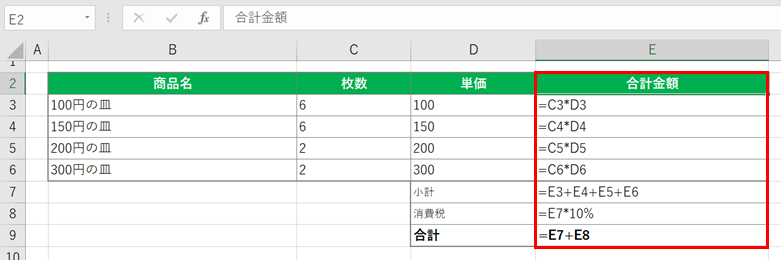
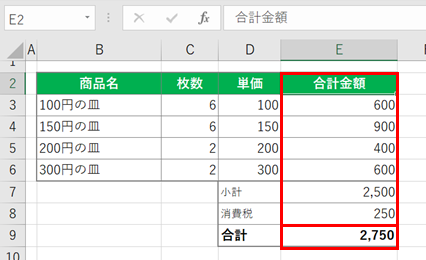
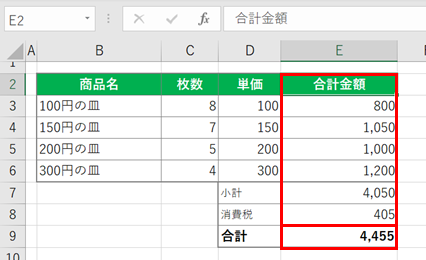

コメント